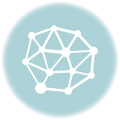VPNの設定をしてほしい
というご依頼でやって来ました、熊野町。
意外にも熊野町からのご依頼は初ということで、ズバーっと解決して颯爽と帰れたらいいなぁと思いながらのご訪問となりました。
お伺いすると、WindowsXPのノートPCとWindows7のノートPCが用意してあります。XPマシンが会社から支給されている端末ということで、こちらにはすでにVPNが設定済みだそうです。その設定をWindows7マシンにもすることが今回のご依頼内容。
今は2台を出張のたびに持ち歩いてるそうで、移動が大変なんだとか。そこでWindows7でもVPNができれば、移動も楽になってしかも不要で古いPCを持ち歩かなくて済むということです。
前置きが長いですね(笑)
さっそくWindows7でVPN接続を作成。VPN接続用のID・パスワードを入力し接続実行! ダイアログが出てしばらくすると・・・接続エラー! う~ん。。。なんか暗号化設定や通信種別の問題かな?
しばらくの間、いろんな組み合わせで試すも一向にVPNでつながる気配がないので、ここは一旦頭をクールダウン。
古いPCのVPN設定をもう1度確認します。うんうん。
設定に特に大きな違いがあるわけでもないんだよなぁ。弱ったな。
新旧マシンのVPN接続の違いといえば、XPマシンはCisco AnyConnect VPN Clientを使用していること。Windows7マシンはWindowsデフォルトのVPN接続です。違いはアプリケーションくらいしか見当たりませんので、ダメもとでCisco AnyConnect VPN ClientをWindows7にインストールしてみることに。
ちなみにCisco AnyConnect VPN Client、ciscoオフィシャルではなぜか入手できませんでしたので、海外のちょっと胡散臭いサイトから落としてきました。
それがこちら。
Cisco Anyconnect Vpn Client 2.4 – Download
インストール後、VPN先アドレスを入力し、あとはIDパスワードを入れるだけ。これだけにしかやっていないのに、VPN接続あっさり成功。最初っからこれでやればよかったのか・・・。
あとはメール設定を移行して作業完了。
とても勉強になるご依頼でした。ご利用ありがとうございました。